Tabla de Contenido
![]() Sobre el autor
Sobre el autor
![]() Artículos Relacionados
Artículos Relacionados
-
-
-
-
¿Te has dado cuenta de que hay muchos videos que muestran la cara del orador? Crean videos con cámara facial poniendo sus caras en la esquina de la pantalla. Y este tipo de video puede atraer a muchos espectadores, especialmente en plataformas de medios sociales como YouTube. Si quieres poner tu cara en un video pero no sabes cómo hacerlo, este artículo te ayudará a aprender cómo grabar la pantalla y la cara a la vez. Aquí aprenderás a grabar tu cara y pantalla al mismo tiempo en Windows, Mac y móvil.

CONTENIDO DE LA PÁGINA:
- Parte 1. Cómo grabar la pantalla y la cara a la vez en Windows 10
- Parte 2. Cómo grabar la pantalla y mostrar la cara al mismo tiempo en Mac
- Parte 3. Cómo grabar la pantalla y la cara al mismo tiempo en el teléfono
Cómo grabar la pantalla y la cara a la vez en Windows 10
En esta parte se ofrecen dos grabadores de cámaras faciales para Windows. Elige uno de ellos.
1. EaseUS RecExperts
Para los usuarios de Windows 10, Game Bar de Xbox puede grabar la pantalla fácilmente. Sin embargo, para grabar tu cara y pantalla al mismo tiempo, esta herramienta no es adecuada. Al capturar la pantalla y la cara al mismo tiempo, un grabador de pantalla potente y de terceros puede ser útil. EaseUS RecExperts es un grabador de pantalla y cámara facial multifuncional, que puede ser utilizado para grabar video, audio, y su cara.
Con esta útil herramienta, puedes poner tu cara en la esquina del juego o en un video tutorial. Al mismo tiempo, es opcional grabar pantalla y cámara web al mismo tiempo con los recursos de audio elegidos, como el sistema o el sonido externo. Por lo tanto, grabar tu cara y pantalla al mismo tiempo no será una cosa difícil.
Para grabar la cara y la pantalla al mismo tiempo en Windows 10, ¡prueba esta funcional herramienta!
Descargar gratis Grabador de pantalla de EaseUS
Descargar gratisGrabador de pantalla de EaseUS
Trustpilot Valoración 4,7
Las principales características de este excelente grabador de cámara facial en Windows:
- Graba audio y video simultáneamente
- Es un grabador de pantalla con Facecam
- Admite ajustes avanzados para el video capturado
- Utilice la cámara web para aumentar el compromiso
Cómo grabar la pantalla y la cara a la vez en el PC con Windows 10:
Paso 1. Descargue e inicie este programa en su ordenador, luego haga clic en "Pantalla completa" o "Región" para seleccionar el área de grabación. Para grabar una parte de la pantalla, seleccione el área de grabación manualmente.

Paso 2. Después de seleccionar el modo de grabación, haga clic en el signo de la cámara en la interfaz. Esto permitirá que la herramienta grabe la pantalla y la cámara web al mismo tiempo.
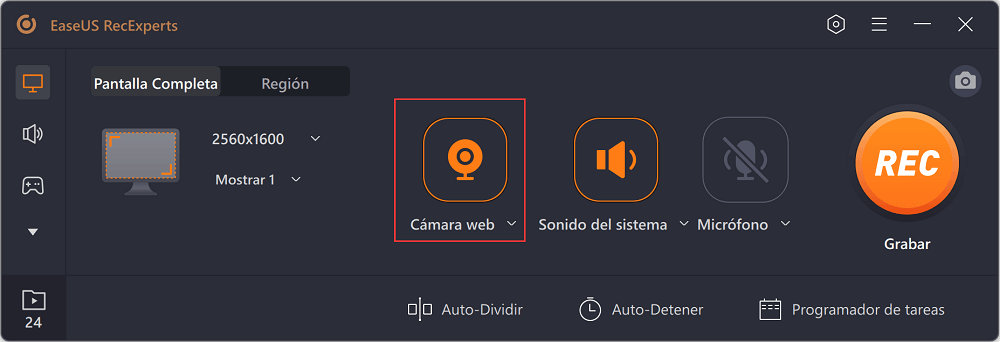
Paso 3. A continuación, puedes hacer clic en el botón rojo "REC" para empezar a grabar. Para pausar la grabación, haga clic en el botón blanco "Pausar"; para terminar la grabación, haga clic en el botón rojo "Detener".
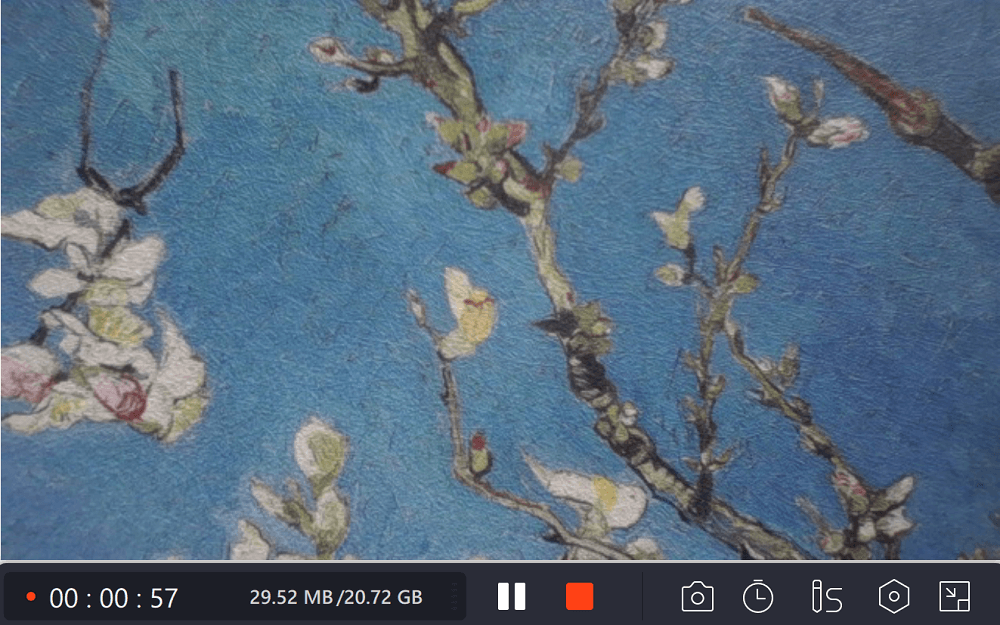
Paso 4. Tras la grabación, se abrirá la ventana de la lista de grabaciones. Aquí podrá ver, dividir, eliminar y gestionar las grabaciones fácilmente. Incluso puede importar y reproducir vídeos de terceros con esta herramienta si lo desea.
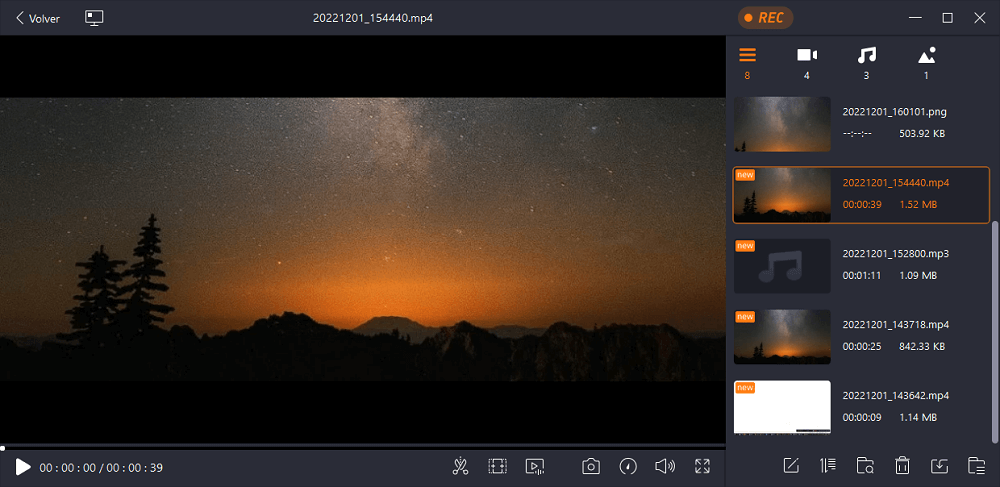
Descargar gratis Grabador de pantalla de EaseUS
Descargar gratisGrabador de pantalla de EaseUS
Trustpilot Valoración 4,7
2. Ezvid
Ezvid es un grabador de pantalla fácil de usar en Windows. Puedes usar este programa sin importar que seas un principiante o un profesional. Puede grabar video, audio, video de juego y más.
Este programa también tiene una función especial ya que puedes grabar el video del juego con tu cara. Si necesitas grabar videos de comentarios de juegos, este software puede ayudarte mucho.
Características:
- Captura el dibujo en la pantalla
- El editor de video incorporado puede ayudar a editar tus videos de grabación
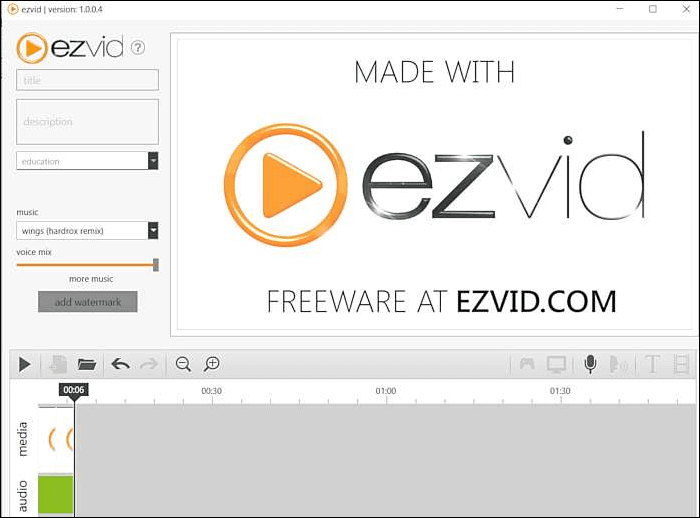
Cómo grabar la pantalla y mostrar la cara al mismo tiempo en Mac
En esta parte, se presentan dos grabadores de cámara web que pueden ayudarte a capturar tu pantalla y tu cámara web en Mac.
1. EaseUS RecExperts para Mac
Grabar un video de ti mismo o añadir la cara en el video, prueba este grabador de pantalla para Mac. Puede capturar fácilmente la pantalla, la voz y la cámara al mismo tiempo.
Mientras tanto, es funcional para elegir el formato de salida de video y audio, como establecer el video en MP4, MOV, FLV, etc. Además, para producir un video de alta calidad, también puedes cambiar la calidad y la velocidad de los fotogramas.
Características principales
- Es un grabador de pantalla completa o de parte de ella
- Configurar los recursos de audio como el sistema y el sonido externo
- Añadir una cámara externa para la captura de la cámara facial
- Grabar tu cara y pantalla al mismo tiempo
Mira esta guía para aprender cómo grabar la pantalla y la cara a la vez en Mac:
Paso 1. Abre EaseUS RecExperts, y presiona el botón "Cámara web" en la interfaz principal.
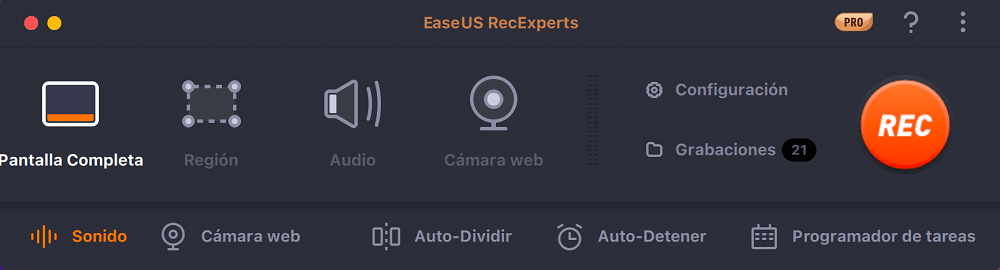
Paso 2. La cámara incorporada se abrirá automáticamente, y podrás ver la ventana de grabación en el escritorio. Si quieres grabar la cámara web con audio, haz clic en el icono "Sonido" de la parte inferior izquierda para seleccionar la fuente de audio.
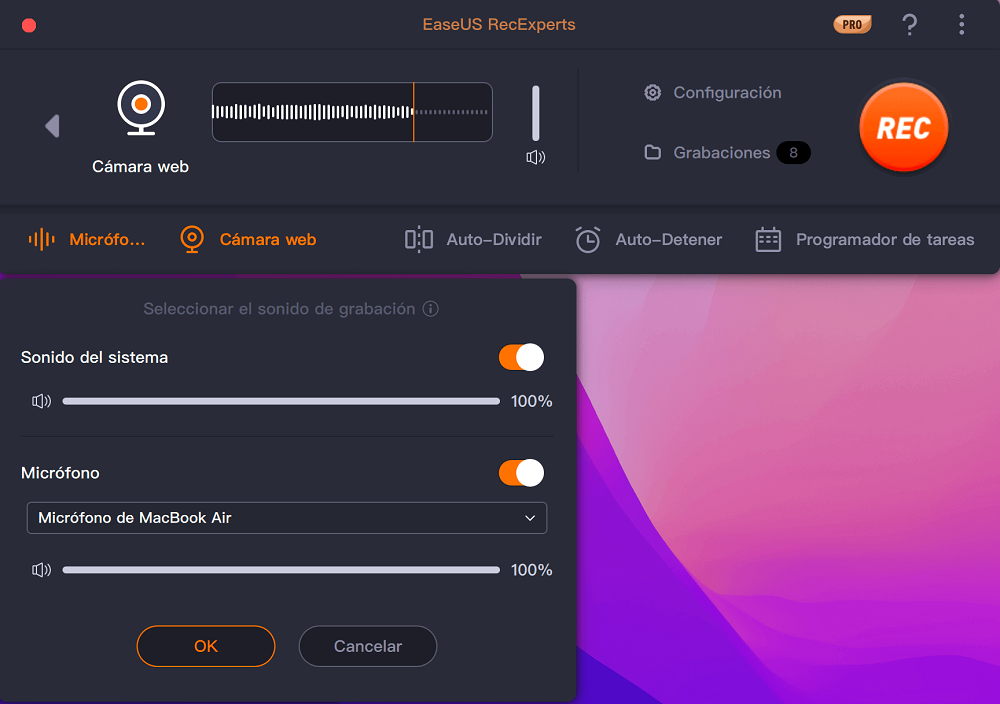
Paso 3. Haz clic en "REC" para iniciar la grabación de tu cámara web, podrás elegir pausar, reanudar o finalizar la grabación haciendo clic en los dos botones de la izquierda. Por último, la grabación se guardará en tu Mac.
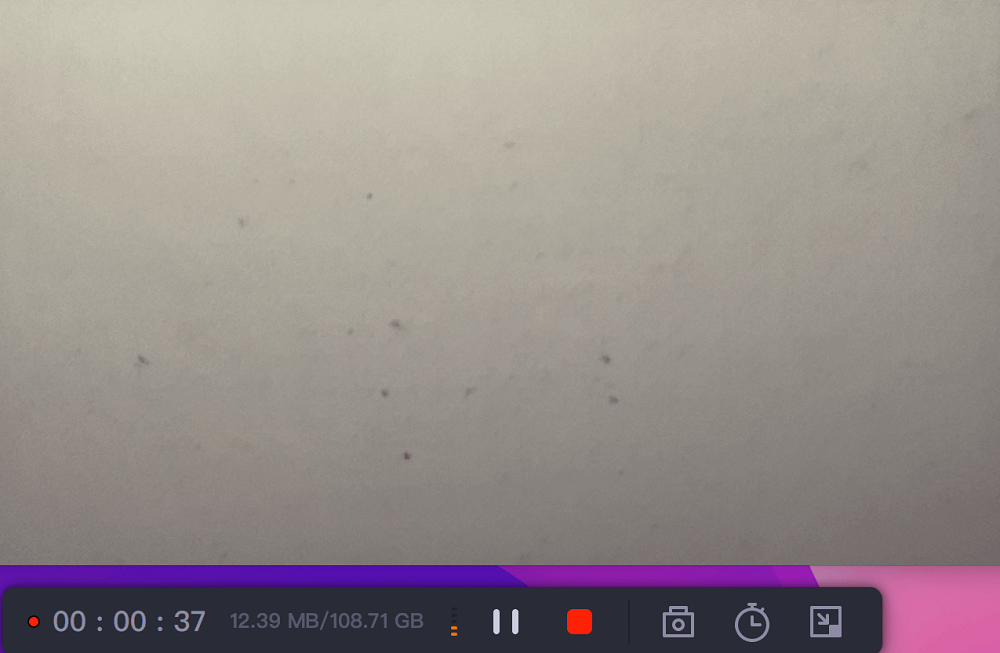
Descargar gratis Grabador de pantalla de EaseUS
Descargar gratisGrabador de pantalla de EaseUS
Trustpilot Valoración 4,7
2. AceThinker Screen Grabber Pro
AceThinker Screen Grabber Pro es un importante software de grabación de pantalla para Windows y Mac. No importa qué sistema utilice, es fácil utilizar esta herramienta para grabar la pantalla y la cara como un video.
Además, puedes utilizar fácilmente este software para capturar y guardar cualquier actividad que ocurra en la pantalla del ordenador, incluyendo videos de juegos, videos web, seminarios web, y más. Especialmente debido a que esta herramienta permite añadir una función de superposición de cámara web, resulta muy útil para capturar videos de juegos.
Funciones:
- Añadir la función de superposición de la cámara web mientras se graba la pantalla
- Añade texto, flechas, rectángulos, etc. durante la grabación
- Comparte el video grabado en YouTube
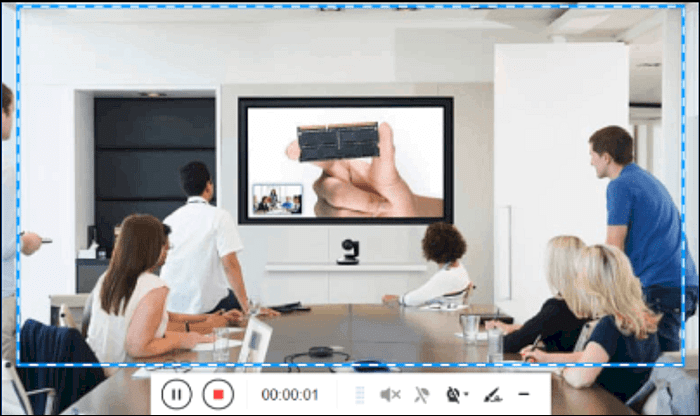
Cómo grabar la pantalla y la cara al mismo tiempo en el teléfono
Game Recorder con Facecam es una aplicación de grabación de juegos y rostros en el móvil. Puedes utilizar esta herramienta para grabar varios videos de juego con audio, comentarios, texto y logotipos. Además, este software es muy fácil de usar, por lo que sólo tienes que hacer clic en el simple botón y crear increíbles videos de juego y Facecam. Una vez terminada la grabación, puedes compartirla en línea o con tus amigos.
Características:
- Añade comentarios con la cámara facial
- Graba videos de juegos con audio
- Ajustar la resolución, los fotogramas y la tasa de bits del video del juego
- Admite la personalización de textos y logotipos

Conclusión
En este post se presentan diferentes grabadores de pantalla y cara en Windows, Mac y móvil. Además, hay guías detalladas sobre cómo grabar la pantalla y la cara al mismo tiempo. Elige el mejor en función de tus necesidades.
Si eres un usuario de Windows, la opción recomendada es EaseUS RecExperts. No sólo soporta la grabación con tu cara, sino que también permite funciones avanzadas, lo que enriquece mucho tus videos. ¡Así que pruébalo ahora!
Descargar gratis Grabador de pantalla de EaseUS
Descargar gratisGrabador de pantalla de EaseUS
Trustpilot Valoración 4,7
Sobre el autor
Luis es un entusiasta de la tecnología, cuyo objetivo es hacer que la vida tecnológica de los lectores sea fácil y agradable. Le encanta explorar nuevas tecnologías y escribir consejos técnicos.
Artículos Relacionados
-
6 mejor reproductor de vídeo para Chromebook (2025)
![Luna]() Luna
2025/07/18
Luna
2025/07/18 -
Cómo grabar Fortnite en Switch [2025 Nuevo tutorial]
![Luis]() Luis
2025/07/18
Luis
2025/07/18
-
Cómo transmitir OBS a Discord fácilmente - Guía completa en una sola página
![Luna]() Luna
2025/07/18
Luna
2025/07/18 -
Las mejores alternativas a VLC para Mac | 2025 Probadas
![Luis]() Luis
2025/11/17
Luis
2025/11/17